Wir zeigen Ihnen in einer umfassenden Anleitung, welche Funktionen Ihnen in Asana zur Verfügung stehen.
Asana wird Sie voraussichtlich die meiste Zeit während unserer gemeinsamen Arbeit begleiten. Dies ist unser Projektmanagement-Tool. Hier sehen Sie, welche Aufgaben Ihnen zugewiesen wurden und können selbst Aufgaben für sich oder für Ihren Ansprechpartner in unserer Agentur anlegen. Im Folgenden lernen Sie Schritt für Schritt, welche Funktionen Ihnen in Asana zur Verfügung stehen und wie Sie mit Ihnen umgehen.
Profil einrichten.
Es ist schöner, mit Gesichtern zu kommunizieren als bloß mit Namen. Ergänzen Sie daher gerne Ihren Zugang mit einem Profilfoto. Dies funktioniert wie folgt:
- Klicken Sie oben rechts auf Ihre Initialen.
- Wählen Sie dort “Meine Einstellungen…”
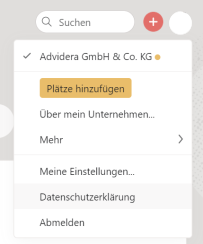
Hier haben Sie nun die Möglichkeit, sämtliche Einstellungen für Ihr Profil zu treffen. Laden Sie ein Foto hoch und stelle Sie Ihre Benachrichtungspräferenzen ein. Im selben Bereich können Sie sich im Urlaub auch auf abwesend stellen. So sehen alle Projektbeteiligten, dass Sie nicht erreichbar sind.
1. Die Struktur
Asana bietet eine Vielzahl von Funktionen, Flächen und Einstellungsmöglichkeiten, die auf den ersten Blick verwirrend wirken können. Doch haben Sie sich einmal durch die einzelnen Abschnitte geklickt werden Sie sehen, dass Asana sehr einfach zu handhaben ist. Gehen wir nun die einzelnen Bestandteile nach und nach durch.
Home
Im Home-Bereich erhalten Sie eine Übersicht über Ihre Woche, Ihre zukünftigen oder bereits überfälligen Aufgaben, Ihre favorisierten Projekte und häufigen Kontaktpersonen.
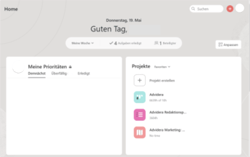
Außerdem können Sie sich hier persönliche Notizen hinterlassen. Gestalten Sie das Home-Board so, dass es Sie optimal bei der Organisation und Kommunikation unterstützt.
Die Übersicht
In der linken Spalte finden Sie die Übersicht der einzelnen Bereiche von Asana. Von hier gelangen Sie auch immer wieder in Ihren Home-Bereich zurück.
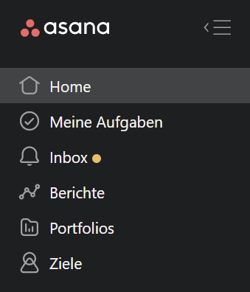
Des Weiteren finden Sie hier:
- Ihre Aufgaben: Hier befindet sich Ihr Aufgaben-Board, dass Sie sich selbst nach Belieben so gestalten können, dass sich Ihre Aufgaben bestmöglich organisieren lassen.
- Ihre Inbox: Benachrichtigungen zu Markierungen, Kommentaren etc. finden Sie in diesem Bereich.
- Ihre favorisierten Teams: Teams, in denen Sie besonders häufig Aufgaben zugewiesen bekommen, können Sie favorisieren. Dadurch haben Sie diese immer sofort auf einen Blick präsent.
- Gespeicherte Suchanfragen: Eine Übersicht häufiger Suchanfragen.
- Alle Teams: Hier finden Sie die Boards zu allen Projekten, an denen Sie beteiligt sind.
Ihre Aufgaben
Da Sie vermutlich in diesem Bereich die meiste Zeit verbringen werden, schauen wir uns den Sektor “Meine Aufgaben” noch einmal genauer an.
Liste, Board oder Kalender?
Das Schöne an Asana: Sie können Ihre To-Do-Liste so gestalten, dass sie Sie bestmöglich unterstützt. Ein grundlegendes Feature dafür ist die Ansicht als Liste, Board oder Kalender. Während die Liste Ihre erstellten Abschnitte untereinander sortiert, können Sie sich diese im Board übersichtlich nebeneinander und in Kategorien anordnen. Der Kalender hingegen ordnet Ihre Aufgaben gemäß ihres Fälligkeitsdatums in eine Wochen- oder Monatsübersicht ein.
Die Abschnitte
Unter Abschnitten versteht man die von Ihnen erstellten Bereiche, zu denen Sie Ihre Aufgaben sortieren. Das können beispielsweise Fälligkeiten wie “Diese Woche”, “Heute” oder aber Prioritäten sein. Grundsätzlich haben Sie hier jedoch völlige Freiheit in der Anordnung der Aufgaben.

Wichtig ist jedoch zu wissen, dass neue Ihnen zugeordnete Aufgaben zunächst im Standardabschnitt “Zuletzt zugewiesen” erscheinen. Diese sollten Sie dann in die entsprechenden Abschnitte einsortieren, um den Überblick nicht zu verlieren.
Erledigte und unerledigte Aufgaben
Wie bei typischen To-Do-Listen können Sie auch bei Asana Ihre Aufgaben als erledigt markieren. Möchten Sie auf Ihrem Aufgabenboard lediglich die Tasks angezeigt bekommen, die noch offen sind, können Sie den Filter in der rechten Ecke auf “unerledigte Aufgaben setzen”.

Das Gleiche gilt für den Fall, dass Sie nur erledigte oder alle Aufgaben angezeigt bekommen möchten. Das erste kann hilfreich sein, wenn Sie eine bereits abgeschlossene Aufgabe nochmals überarbeiten müssen oder Inhalte aus dieser Aufgabe für neue verwenden möchten.
Dateien
Unter “Dateien” finden Sie eine Übersicht aller in den Ihnen zugewiesenen Aufgaben hochgeladenen Dateien wie Bilder, PDFs o. Ä.
Projekte
Die Ihnen zugewiesenen Aufgaben werden einem Projekt zugeordnet. Die Übersicht der einzelnen Projekte erinnert stark an Ihren persönlichen Bereich. Die Hauptansicht wird jedoch nicht von Ihnen, sondern vom Projektverantwortlichen festgelegt. Wer das ist, sehen Sie unter dem Reiter “Übersicht”. Hier können Sie neben den Projektrollen auch den aktuellen Projektstatus, Meilensteine und Ziele entnehmen.
Wenn Sie in der Aufgabenübersicht innerhalb eines Projekts nur die Ihnen zugeteilten Aufgaben sehen möchten, können Sie dies über die Filterfunktion. Klicken Sie hierzu unter “Filter” den Schnellfilter “Nur meine Aufgaben” an.
2. Aufgaben anlegen
Alles beginnt mit einer Aufgabe. Aufgaben stellen ausführbare To-do's dar und bilden das Fundament von Asana. Um Ihnen selbst eine Aufgabe zu erstellen, gehen Sie unter “Meine Aufgaben” in der linken Spalte auf “Aufgabe hinzufügen”.
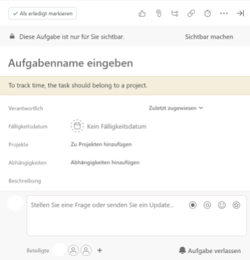
Oder nutzen das rote “Plus” oben im Head jeder Seite.
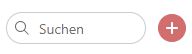
Formulieren Sie den Aufgabennamen spezifisch und handlungsorientiert, damit klar ist, was zu tun ist. Fügen Sie eine Aufgabenbeschreibung hinzu, damit die verantwortliche Person oder Ihr späteres Ich weiß, was verlangt wird. Weisen Sie die Aufgabe einem Projektbeteiligten oder Ihnen selbst zu und legen Sie ein Fälligkeitsdatum fest (auch wenn es nur geschätzt ist). Falls ein Dokument mit der Aufgabe verknüpft werden soll, fügen Sie den entsprechenden Link auch in die Beschreibung ein.
Nutzen Sie die Kommentarfunktion zu den jeweiligen Aufgaben, um den Fortschritt an der jeweiligen Aufgabe zu dokumentieren.
Über “Projekte” bestimmen Sie, welchem Board die Aufgabe angehört. Darüber öffnen sich auch weitere Board-spezifische Einstellungsmöglichkeiten, wie z.B. der Beitragstyp.
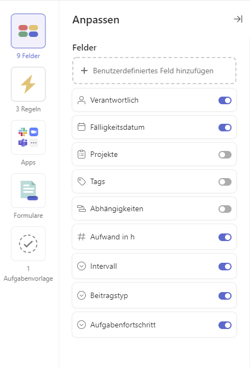
Sie haben die Möglichkeit, per Drag & Drop Dateien anzuhängen, die wichtige oder hilfreiche Informationen enthalten. Fügen Sie auch wenn nötig weitere Personen als Aufgabenbeteiligte hinzu, damit sie über den Aufgabenfortschritt auf dem Laufenden bleiben. Sie können sie auf die Aufgabe aufmerksam machen, indem Sie sie in einem Aufgabenkommentar mit @ erwähnen.
Denken Sie immer daran, die Aufgabe als erledigt zu markieren oder dem nächsten Verantwortlichen zuzuweisen, sobald Sie fertig sind.
